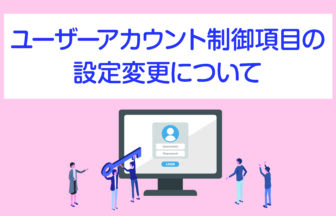Microsoftアカウント ページを表示し支払いと請求をクリックすることで
メニューから作業内容に応じた項目を選択します。
Microsoftから提供されるコンテンツの購入履歴、支払い方法、請求情報の確認や変更ができます。
ただし、コンテンツを混入するには先にクレジットカードや住所の登録などの設定が必要になります。
上部メニューから支払いと請求をクリックしてください。
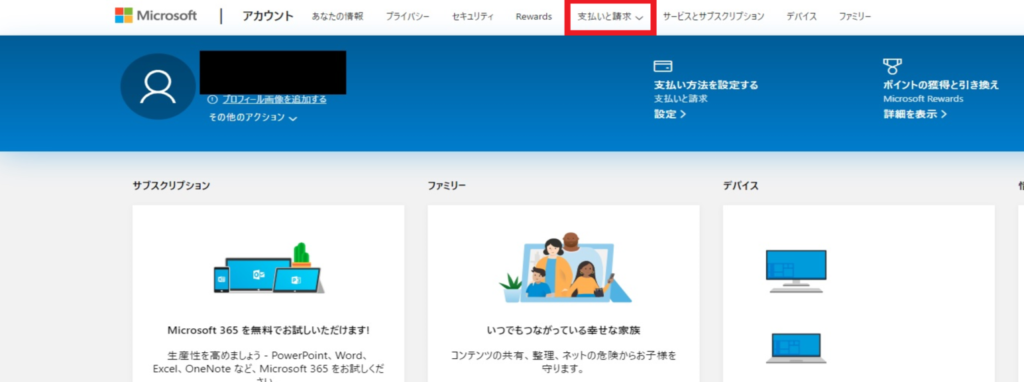
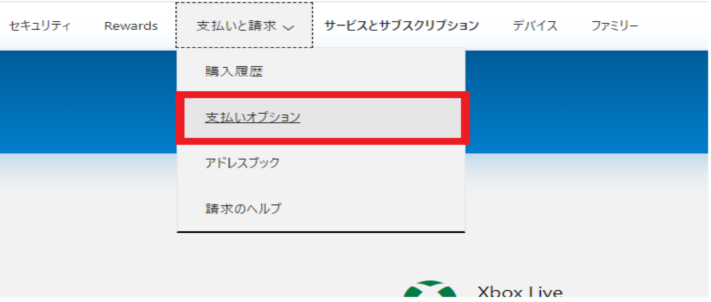
※本人確認のため、パスワードの再入力を求められることがあるので
求められた際は指示に従って入力をしてください。
支払い方法が未登録の場合もポップアップが出てくる場合があります。
その場合は、お支払いの方法というリンクをクリックし、進めてください。
求められた際は指示に従って入力をしてください。
支払い方法が未登録の場合もポップアップが出てくる場合があります。
その場合は、お支払いの方法というリンクをクリックし、進めてください。
支払いオプションのページが表示され、支払いオプションの追加が選択できるようになります。
クレジットやPaypalなどの登録が可能です。
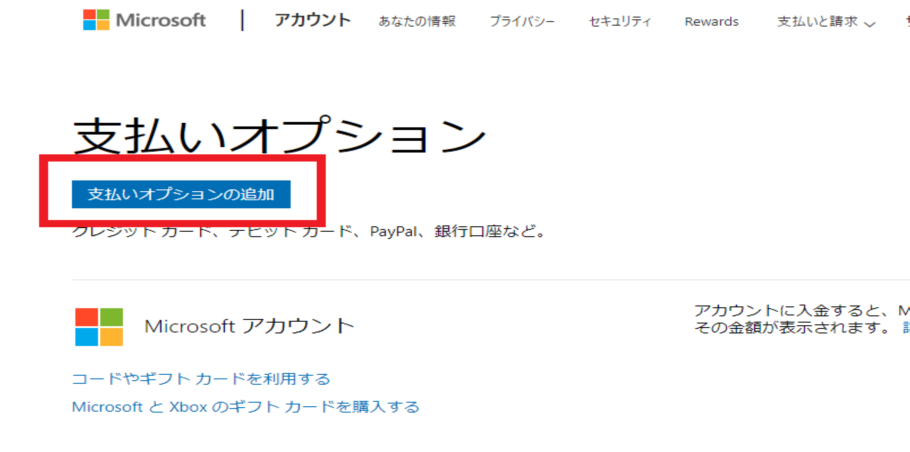
クレジットを登録する場合はこのような画面が表示されます。
Storeでアプリを購入する場合などにクレジットの登録が必要なので購入したい場合はこちらで登録を行います。
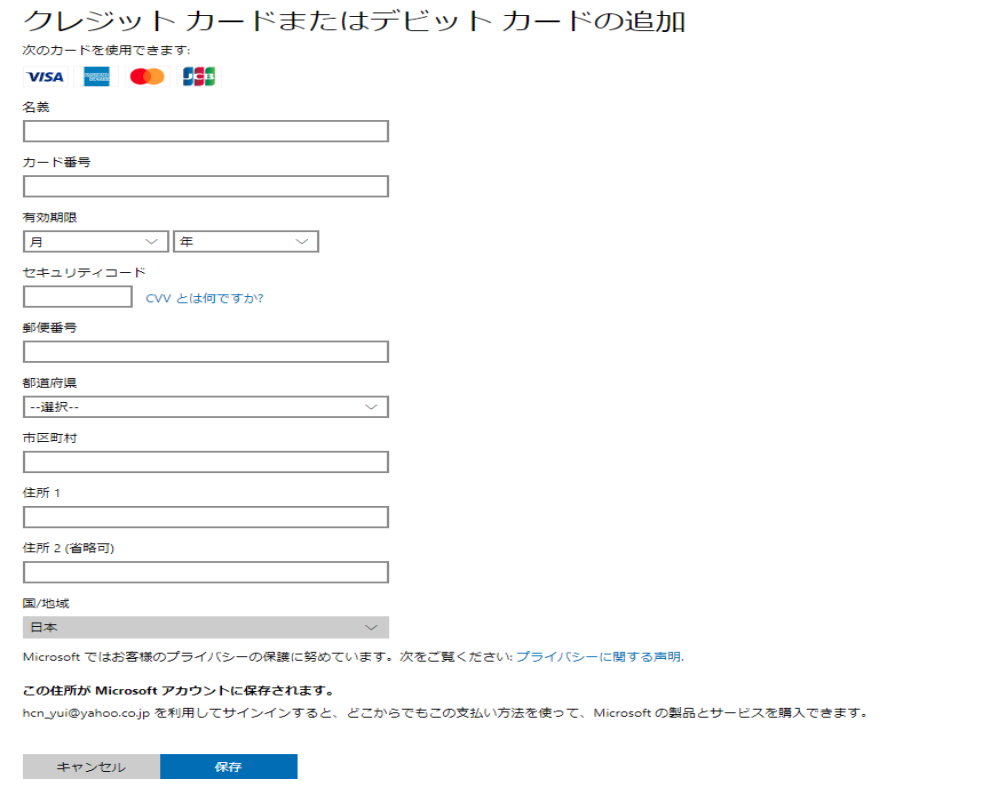
※お客様のアカウント保護にご協力ください。という画面が表示されたときは
プライバシーにかかわる重要な情報を確認したり変更したりしようとすると
本人確認のためのポップアップが表示されることがあります。
これは、使用者本人以外が利用するのを防ぐ目的があります。
様々なポップアップがあり、更新されるたびに変更があるのでご紹介はできません。
主に認証コードをユーザーに送信し、そのコードを入力で解除。という流れになります。
この時認証コードを受け取る手段がない場合はそこから先に進むことができません。
携帯電話のSMS(ショートメール)メールアドレス等が必要になります。
忘れてしまった、どれを登録したかわからない場合も先に進むことはできません。
アカウントの管理はしっかりと行ってください。